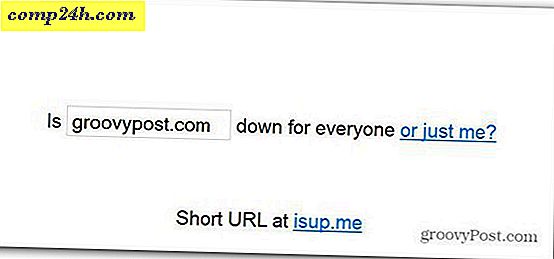Så här lägger du till genvägar i den här datorn i Windows 7
Om du befinner dig i den här datorn (eller datorn som den kallas i Windows 7 och senare) kanske du vill ha fler alternativ att komma runt. Med det här enkla tricket kan du lägga till genvägar till praktiskt taget var som helst och vad som helst på ditt system i datorns katalog.
Lägg till genvägar till dator i Windows 8
Använd först tangentbordets genväg Windows-tangent + R för att öppna dialogrutan Kör och skriv: % appdata% \ microsoft \ Windows \ Nätverksgenvägar och tryck på Enter.

Nätverksgenvägarna öppnas och du kan placera vilken genväg du vill ha i den. Du kan lägga till genvägar till mappar, filer och program. Faktum är att du kan lägga till nätverksplatser på en server eller NAS. Det är också möjligt att länka till objekt i SkyDrive, Dropbox, externa enheter och mer.

Nu när du öppnar den här datorn ser du genvägarna till de platser du har lagt till under rubriken Network Location.